Cinco herramientas de backup de escritorio en Linux
Os hablo sobre las cinco mejores herramientas de backup de escritorio, para sistemas GNU/Linux. Estas herramientas las he probado en una distribución Ubuntu 20.04, pero entiendo que deben estar disponibles para la mayoría de los escritorios y sistemas del Ñu y el Pingüino.
Cinco herramientas de backup de escritorio para GNU/Linux
En esta entrada os hablaré de las siguientes herramientas de backup para escritorio, que son Back in Time, Déjà Dup, Grsync, luckyBackup y Syncthing El orden de las herramientas en esta entrada, no tiene nada que ver con su calidad o si es mejor o peor, es meramente por el orden alfabético y porque las tenía que ordenar de alguna manera.
Esta entrada hace tiempo que la tenía en borradores, ya que inicialmente tenía en mente hablar de unas unas herramientas, pero al final he terminado hablando de otras. Esto es debido que algunas de las que quería hablar hacía tiempo que no se actualizaban, por lo que los he descartado, optando por otras.
Todas estas herramientas las podemos instalar facilmente desde el menú de «Ubuntu Software«, salvo que indique lo contrario.
Back in Time
En lo que respecta a este programa, que tiene nombre de película ochentera, se diferencia de otras herramientas similares en que usa Cron, para lanzar los trabajos automaticamente con Anacron.
Según leemos en su página en Github, Back in Time proporciona un cliente de línea de comandos llamado «backintime» y una interfaz (GUI) basada en Qt5 (existe una versión para KDE Plasma y otra para GNOME), ambos escritos en python 3.
Para utilizar la herramienta solo hemos de indicar el destino de las copias, que carpeta respaldar y por último la frecuencia del respaldo, esto es, si es manual, si se realiza cada hora, todos los días o todos los meses.
Respecto a su instalación debemos añadir el siguiente repositorio, en el caso de Ubuntu y similares:
sudo add-apt-repository ppa:bit-team/stable sudo apt-get update sudo apt-get install backintime-qt4
Una vez hecho esto ya lo podemos empezar a trabajar.
La primera vez que accedamos a la herramienta, debemos configurar cómo queremos que realice la primera copia de seguridad, esto es, carpetas y ficheros a guardar, a excluir, lugar donde guardar la copia, periodicidad, retención, entre otras cosas.
Déjà Dup
Sin duda una de las herramientas más populares de backup para escritorio en GNU/Linux, especializada en las copias de seguridad incrementales. Se integra perfectamente con el escritorio Gnome. Esta herramienta utiliza bajo el capo «deja-dup-monitor«, en lugar de cron, para gestionar el calendario de las copias de seguridad.
Nos permite habilitar las copias de seguridad programadas, para todos los días y para todas la semanas. Podemos determinar si las copias de seguridad permanecen en el archivo durante al menos seis meses, al menos un año o para siempre.
Permite diferente destinos para las copias, como vía SSH, Samba, FTP, NFS e incluso WebDAV. Además de interactuar con productos en la nube como AWS.
Una vez hemos creado el primer respaldo, ya podemos ver el backup, listado por el día del respaldo:
Además permite que protejamos la copia de seguridad con contraseña.
Grsync
Grsync tiene una interfaz gráfica de usuario simple, excelente y fácil de usar para la popular herramienta de línea de comandos rsync. Sigue la filosofía de desarrollo del código abierto, aunque en este caso no utiliza una licencia GPL. Actualmente, solo admite un conjunto limitado de las funciones rsync más importantes; en cualquier caso, se puede utilizar de manera eficaz para sincronizar directorios, archivos y realizar copias de seguridad. Viene con una interfaz eficiente y admite el almacenamiento de diferentes sesiones.
luckyBackup
Es una de las herramientas más veteranas de las que hablamos hoy, de hecho ya hablamos de ella en el 2014. Esta herramienta proporciona una interfaz (GUI) basada en Qt y se puede utilizar desde el escritorio, o bien desde la consola de comandos. Esta escrita en C++, utiliza para funcionar rsync, es multiplataforma y software libre.
Syncthing
Syncthing es básicamente un software de sincronización de archivos, que sigue la filosofía en su desarrollo del código abierto. Se encarga de sincronizar archivos entre dos equipos. Aunque es un software de sincronización de archivos, es lo suficientemente confiable como para usarse como software de respaldo, en nuestras distribuciones favoritas GNU/Linux. Es una aplicación multiplataforma y puede guardar nuestros archivos o datos importantes en cualquier otra máquina de respaldo.
Es una herramienta simple y fácil de usar con características poderosas, cómo por ejemplo sincronizar tantos archivos y carpetas que deseemos con diferentes computadoras.
Tiene una interfaz gráfica de usuario, que nos permite realizar un seguimiento de toda la actividad de sincronización. Podemos ejecutarlo en nuestra computadora y sincronizarlo con nuestros servidor para realizar copias de seguridad periódicas.
Esta herramienta prioriza la seguridad y la privacidad, de ahí que utilice la seguridad de la capa de transporte (TLS) para la sincronización de datos para proteger los datos de cualquier ataque externo.
Para realizar la instalación debemos seguir estos pasos:
sudo apt-get install curl curl -s https://syncthing.net/release-key.txt | sudo apt-key add – echo "deb https://apt.syncthing.net/ syncthing stable" | \ sudo tee /etc/apt/sources.list.d/syncthing.list sudo apt-get update $ sudo apt-get install syncthing
Conclusiones
Tenemos una gran cantidad de herramientas de copias de seguridad disponibles para GNU/Linux, utilizando licencias de software libre. Por lo que ya no tenemos excusa para no tener nuestros dispositivos de escritorio seguros. Sí, es verdad, seguro que me he dejado muchas herramientas que seguro son muy interesantes. Puedes dejar tu aporte en los comentarios. Nos vamos leyendo.

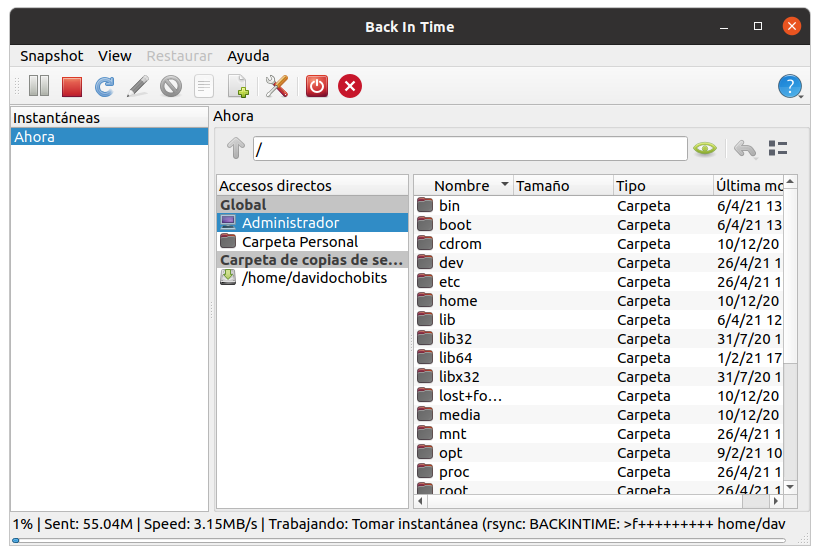
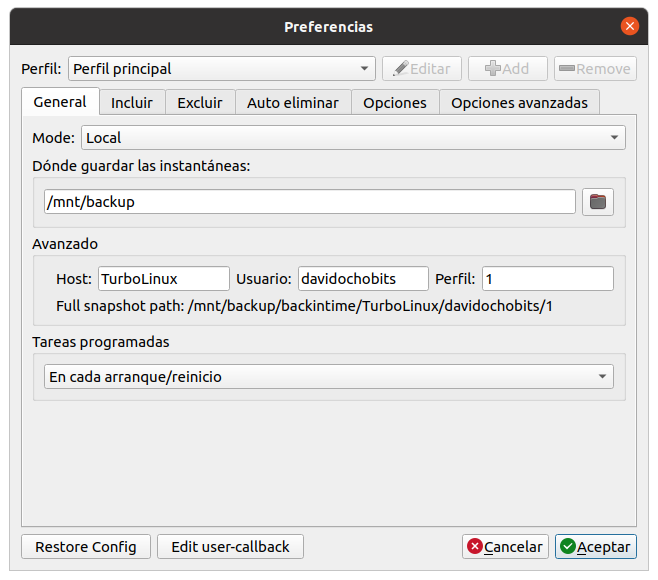
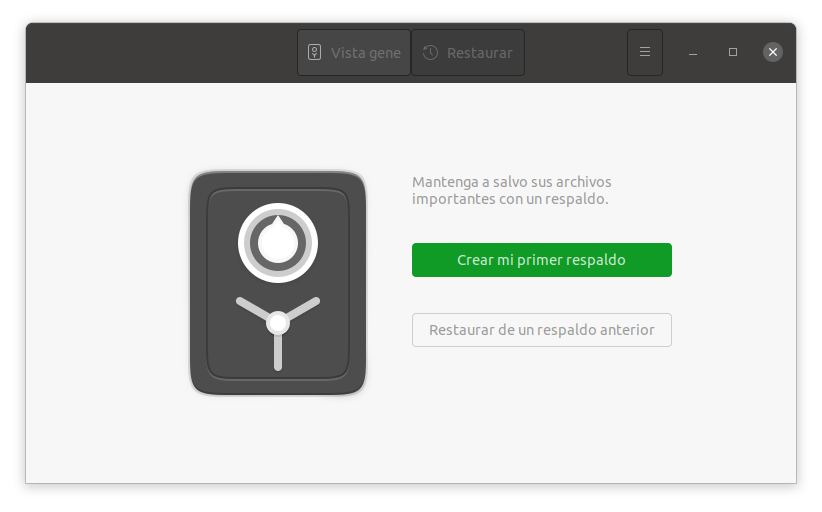
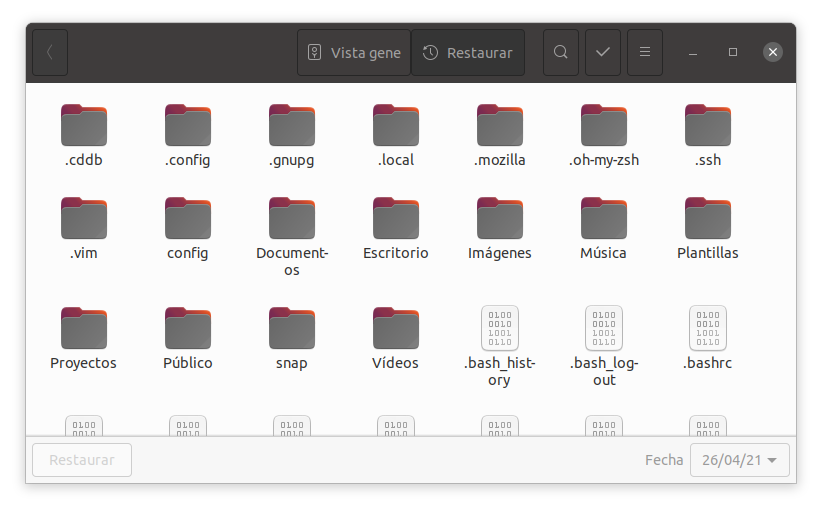
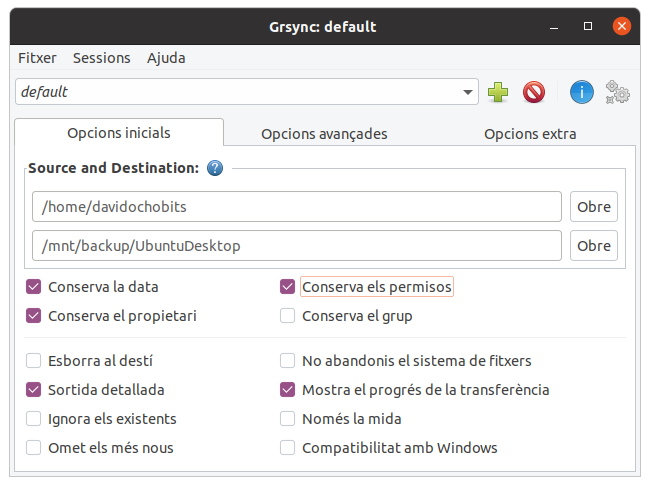
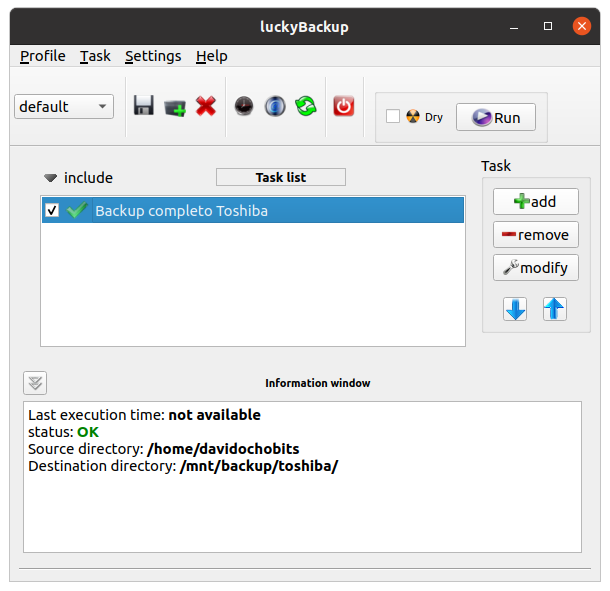
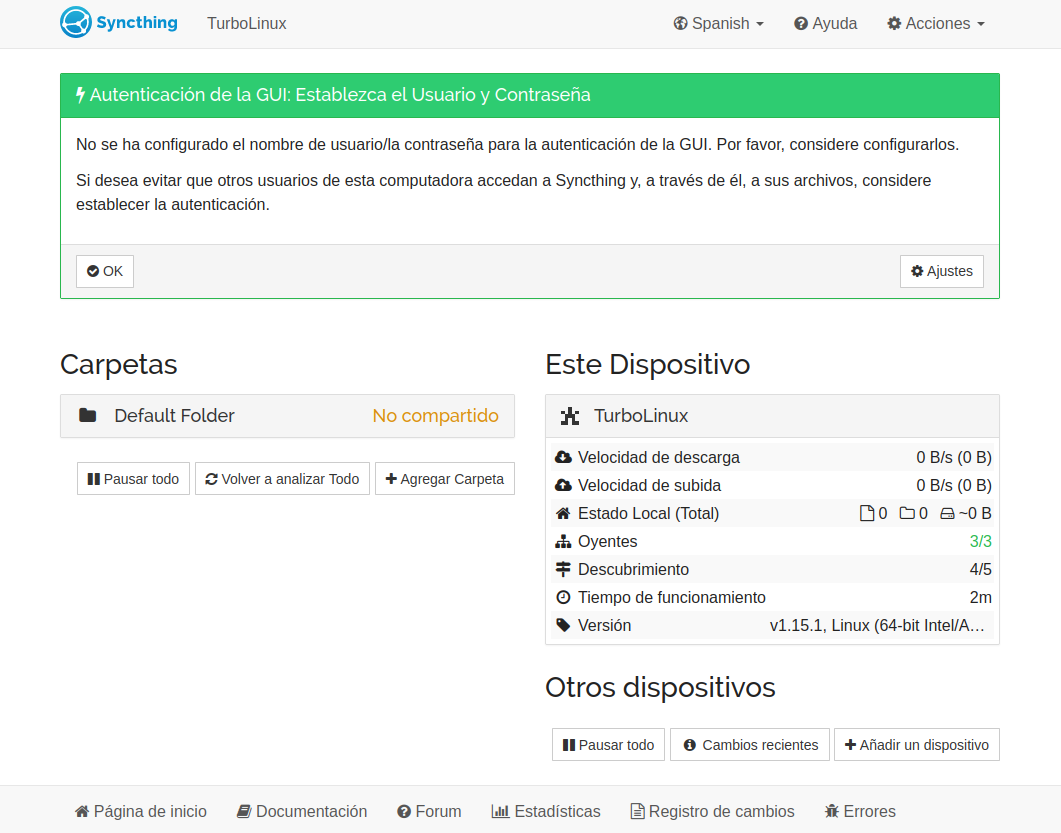


Muy buen articulo, como siempre pero una mas Anacronopete que es el timemachine para linux, te lo recomiendo.
Muchas gracias Jaime, le echaré un vistazo. Un saludo!!
Buen articulo, añado la séptima, duplicati 🙂
Gracias colega, me lo apunto. Saludos!!